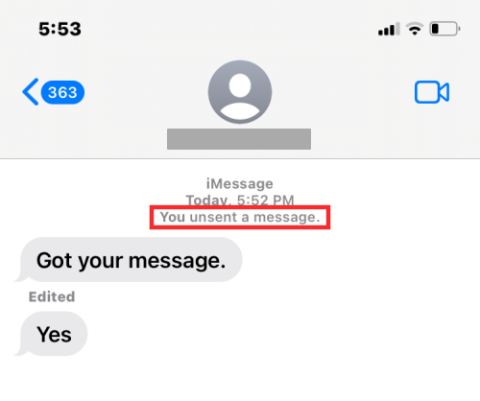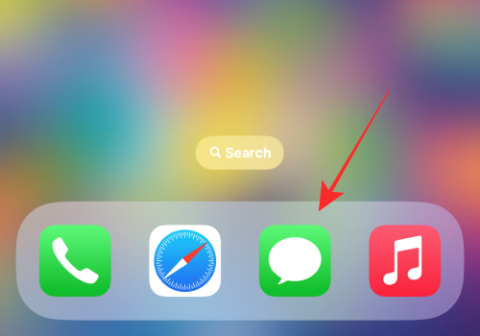Die Health-App von Apple ist ein hilfreiches Dienstprogramm, mit dem Sie Ihre Gesundheitsdaten anzeigen können, einschließlich Ihrer Übungen, Ziele, Herzfrequenz, Körpermaße und aller Aktivitäten, an denen Sie regelmäßig teilgenommen haben. Sie können die App durchsuchen, um zu überprüfen, wie gut Sie Ihre Aktivitätsziele erreichen oder ob sich Ihre Symptome im Laufe der Zeit gebessert haben.
Um Ihnen den Überblick über Ihre Gesundheits- und Aktivitätsdaten zu erleichtern, können Sie in der Gesundheits-App Ihre bevorzugten Daten zu Ihren Favoriten hinzufügen, sodass sie in Ihrer Gesundheitsübersicht angezeigt werden. Auf diese Weise können Sie vermeiden, immer wieder tief in die App einzutauchen, um die Kategorie anzuzeigen, die Sie interessiert.
Wenn Sie eine Kategorie nicht mehr im Favoritenbereich sehen möchten, hilft Ihnen der folgende Beitrag dabei, sie aus den Favoriten der Health-App zu entfernen.
Verwandte Themen: So entfernen Sie jemanden aus den Favoriten auf dem iPhone
So entfernen Sie Favoriten im Gesundheitsbereich
Um Favoriten aus Ihrer Gesundheitsübersicht zu entfernen, öffnen Sie die Health- App auf Ihrem iPhone.

Innerhalb von Health können Sie oben unter „Zusammenfassung“ alle Gesundheitskategorien sehen, die Sie als Favoriten markiert haben.

Methode Nr. 1: Entfernen Sie jeweils eine Kategorie
Wenn Sie eine einzelne Gesundheitskategorie als Favorit aus dem Abschnitt „Zusammenfassung“ entfernen möchten, tippen Sie auf die Kategorie, die Sie entfernen möchten.

Wenn die Kategorie auf dem nächsten Bildschirm geladen wird, scrollen Sie nach unten. Tippen Sie unter „Optionen“ auf das Sternsymbol neben „ Zu Favoriten hinzufügen“ , um die Markierung aufzuheben.

Wenn es nicht markiert ist, wird das Sternsymbol leer.

Im Abschnitt „Zusammenfassung“ auf dem Startbildschirm der Health-App wird die Kategorie, die Sie gerade entfernt haben, nicht angezeigt.

Methode #2: Mehrere Kategorien gleichzeitig entfernen
Wenn Sie mehrere Datensätze aus Ihren Favoriten in der Health-App entfernen möchten, tippen Sie oben rechts auf Bearbeiten .

Sie sehen den Bildschirm „Favoriten bearbeiten“, der eine Liste Ihrer vorhandenen Daten aus Health zeigt. Hier handelt es sich bei den Attributen, die durch ein dichtes Sternsymbol gekennzeichnet sind, um Kategorien, die Sie zuvor als Favoriten hinzugefügt haben.

Um diese Kategorien aus Ihren Favoriten zu entfernen, tippen Sie auf das Sternsymbol auf der rechten Seite der Kategorie.

Wenn Sie dies tun, wird das Sternsymbol hohl (oder leer), um anzuzeigen, dass die Markierung jetzt aufgehoben wurde.

Wiederholen Sie diesen Vorgang für alle anderen Kategorien, die Sie aus den Favoriten entfernen möchten.

Wenn Sie mit dem Entfernen der unerwünschten Gesundheitskategorien fertig sind, tippen Sie oben rechts auf „Fertig“ .

Sie kehren nun zum Hauptbildschirm der Health-App zurück und dort werden die Daten, die Sie als Favoriten entfernt haben, nicht mehr unter „Zusammenfassung“ angezeigt.

Das ist alles, was Sie über das Entfernen von Favoriten aus der Health-App auf dem iPhone wissen müssen.
VERWANDT